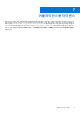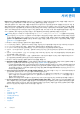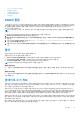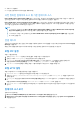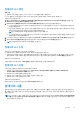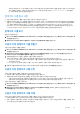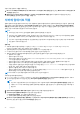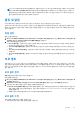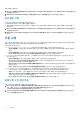Users Guide
Table Of Contents
- Dell Lifecycle Controller Integration Version 1.3 for Microsoft System Center Virtual Machine Manager 사용자 가이드
- 목차
- Microsoft System Center Virtual Machine Manager용 Dell Lifecycle Controller Integration 정보
- DLCI 콘솔 애드인 설치 및 설정
- 시작하기
- 워크플로
- 하이퍼바이저 배포를 위한 환경 설정
- 서버 검색
- 어플라이언스용 라이센스
- 서버 관리
- 프로필 및 템플릿
- 하이퍼바이저 배포
- 어플라이언스에서 정보 보기
- 문제 해결
- 빈 클러스터 업데이트 그룹이 자동 검색 또는 동기화 중에 삭제되지 않음
- 검색 작업이 제출되지 않음
- 중복 VRTX 섀시 그룹이 생성됨
- IP 주소 변경 후 다른 서버의 구성 프로필이 내보내짐
- RAID 구성 적용 오류
- 업데이트 소스 생성 오류
- 작업 큐가 가득 찼기 때문에 펌웨어 업데이트 실패
- DRM 업데이트 소스를 사용하는 동안 펌웨어 업데이트 오류
- 업데이트 그룹에서 예약된 작업 오류
- 클러스터 업데이트 그룹에 대한 펌웨어 업데이트 오류
- 11세대 서버에서 펌웨어 업데이트 오류
- 시스템 기본 업데이트 소스를 사용하여 FTP에 연결 실패
- 펌웨어 업데이트 중 리포지토리 생성 실패
- 사용자 지정 업데이트 그룹 삭제 오류
- CSV 형식으로 LC 로그 내보내기 실패
- LC 로그 보기 실패
- 서버 프로필 내보내기 오류
- 선택과 상관없는 일부 구성 요소의 펌웨어 업데이트
- 동일한 서버에서 설치 프로그램의 여러 인스턴스를 실행하는 동안 IG 설치 문제가 발생함
- 서버 프로필 가져오기 작업이 2시간 후에 시간 초과됨
- 하이퍼바이저 배포 실패
- 라이브러리 공유에 보존된 드라이버 파일로 인한 하이퍼바이저 배포 실패
- 펌웨어 업데이트 후에도 최신 인벤토리 정보가 표시되지 않음
- Active Directory에 서버를 추가하는 동안 SCVMM 오류 21119
- Active Directory 사용 시 11세대 PowerEdge 블레이드 서버에 대한 하이퍼바이저 배포 실패
- RAID10을 포함한 가상 디스크의 RAID 구성 실패
- 소프트웨어 RAID S130의 핫 스페어 구성 때문에 RAID 구성 실패
- Dell EMC 지원 사이트에서 지원 콘텐츠 액세스
보호 볼트를 수정하려면
1. DLCI for SCVMM(SCVMM용 DLCI)에서 Maintenance Center(유지 보수 센터)를 클릭한 다음, Maintenance Settings(유지 보
수 설정)를 클릭합니다.
2. Maintenance Center(유지 보수 센터)에서 보호 볼트를 클릭한 후 Edit(편집)을 클릭하여 볼트를 수정합니다.
보호 볼트 삭제
다음과 같은 상황에서는 보호 볼트를 삭제할 수 없습니다.
● 보호 볼트가 서버 또는 서버 그룹과 연결되어 있습니다.
● 보호 볼트와 관련된 예약된 작업이 있습니다. 그럼에도 이러한 보호 볼트를 삭제하려면 예약된 작업을 삭제하고 보호 볼트를 삭
제하십시오.
1. DLCI for SCVMM(SCVMM용 DLCI)에서 Maintenance Center(유지 보수 센터)를 클릭한 다음, Maintenance Settings(유지 보
수 설정)를 클릭합니다.
2. Maintenance Center(유지 보수 센터)에서 Protection Vault(보호 볼트)를 클릭한 다음 Delete(삭제)을 클릭하여 볼트를 삭제
합니다.
부품 교체
부품 교체 기능은 교체된 서버 구성 요소, 이전 구성 요소 또는 둘 다의 구성을 필수 펌웨어 버전으로 자동으로 업데이트합니다. 업데
이트는 구성 요소를 교체한 후 시스템을 다시 부팅할 때 자동으로 실행됩니다.
다음은 지원하는 옵션입니다:
● Collect System Inventory on Restart(CSIOR) - 시스템을 재시작할 때마다 모든 구성 요소 정보를 수집합니다.
○ Enabled(활성화)- 시스템을 재시작할 때마다 서버 구성 요소의 소프트웨어 및 하드웨어 인벤토리 정보를 자동으로 업데이트
합니다.
○ Disabled(비활성화)- 서버 구성 요소의 소프트웨어 및 하드웨어 인벤토리 정보를 업데이트하지 않습니다.
○ Do not change the value on the server(서버의 값을 변경하지 않음)- 기존 서버 구성을 보존합니다.
● Part firmware update(부품 펌웨어 업데이트) - 선택 항목을 기반으로 구성 요소 펌웨어 버전을 복원하거나 업그레이드하거나 다
운그레이드합니다.
○ Disabled(비활성화)- 기능이 비활성화되고 동일한 내용이 교체된 구성 요소에 적용됩니다.
○ Allow version upgrade only(버전 업그레이드만 허용)- 새 구성 요소의 펌웨어 버전이 기존 버전보다 낮은 경우 업그레이드
된 펌웨어 버전이 교체된 구성 요소에 적용됩니다.
○ Match firmware of replaced part(교체된 부품의 펌웨어 일치)- 새 구성 요소의 펌웨어 버전을 원래 구성 요소의 펌웨어 버전
에 일치시킵니다.
○ Do not change the value on the server(서버의 값을 변경하지 않음)- 구성 요소의 기존 구성을 보존합니다.
● Part configuration update(부품 구성 업데이트) - 선택 항목을 기반으로 구성 요소 구성을 복원하거나 업그레이드합니다.
○ Disabled(비활성) - 기능이 비활성화되고 이전 구성 요소의 저장된 구성이 교체된 구성 요소에 적용되지 않습니다.
○ Apply Always(항상 적용) - 기능이 활성화되고 이전 구성 요소의 저장된 구성이 교체된 구성 요소에 적용됩니다.
○ Apply only if firmware matches(펌웨어가 일치하는 경우에만 적용)- 해당 펌웨어 버전과 일치하는 경우에만 기존의 구성 요
소의 저장된 구성이 교체된 구성 요소에 적용됩니다.
○ Do not change the value on the server(서버의 값을 변경하지 않음)- 기존 구성을 보존합니다.
펌웨어 및 구성 설정 적용
부품 교체에 대한 매개변수를 설정하려면 다음을 수행합니다.
1. DLCI Console Add-in for SCVMM(SCVMM용 DLCI 콘솔 애드인)의 Maintenance Center(유지 관리 센터) 아래에서 서버 또는
서버 그룹을 선택한 다음, Configure Part Replacement(부품 교체 구성)을 클릭합니다.
Configure Part Replacement(부품 교체 구성) 창이 표시됩니다.
2. CSIOR, Part Firmware Update(부품 펌웨어 업데이트), Part Configuration Update(부품 구성 업데이트)에 대한 값을 설정한
다음, Finish(마침)를 클릭합니다.
30 서버 관리